- May -akda Abigail Brown [email protected].
- Public 2023-12-17 07:03.
- Huling binago 2025-01-24 12:27.
Ang Midori ay isang web browser para sa Windows at Linux. Madalas na tinutukoy bilang "Maliit at Makapangyarihan," si Midori ay minamahal ng marami sa komunidad ng Linux. Gumagamit ito ng Webkit rendering engine ng Apple, bagama't hindi ito gumagana sa macOS o iOS.
Ano ang Midori?
What We Like
- Simple, malinis na interface.
- minimalistic na hanay ng mga feature.
- Speed dial ay ginagawang madali ang pagkuha ng mabilis na access sa mga paboritong site.
- Suporta sa web app.
- Mabilis na pag-load at pag-render ng page.
Ano ang Hindi Namin Magugustuhan
- Nagreresulta ang pag-install ng snap package sa mga sirang feature.
- Kakulangan ng mga third-party na extension.
- Ang ilang mga site (tulad ng Google Drive) ay hindi gumagana nang maayos.
Ang "Midori" ay ang salitang Japanese para sa berde. Ang pangalang iyon ay hindi aktwal na may anumang kabuluhan sa web browser, maliban sa logo ay isang green cat paw. Bukod sa pangalan, ang Midori ay isang minimalist na web browser na nakatuon sa pagiging magaan sa pamamagitan ng pagbabawas ng bilang ng mga feature. Sa madaling salita, ito ay simpleng gamitin (na may ilang mga caveat) at nagre-render ng mga website nang napakabilis.
Tulad ng maaari mong asahan, ang set ng feature para sa Midori ay medyo walang laman. Gayunpaman, hindi iyon nangangahulugan na kulang ito sa mga pangunahing tampok na maaaring nakasanayan ng mga user. Kasama sa Midori ang mga sumusunod na feature:
- Naka-tab na pagba-browse
- Mga Bookmark
- Pamamahala sa kasaysayan
- Built-in na ad-blocking
- Pribadong pagba-browse
- Pamamahala ng cookie at script
- Suporta sa web app
- Mga nako-customize na side panel
- Suporta sa mga script at istilo ng user
Bottom Line
Bagaman ang Midori ay orihinal na inilabas noong huling bahagi ng 2007, ito ay itinuturing pa rin na beta software. Upang gawing mas nakakalito ang mga bagay, ang tanging paraan upang mai-install ang Midori sa maraming distribusyon ng Linux ay sa pamamagitan ng isang snap package, at nagdudulot ito ng isang tiyak na antas ng kawalang-tatag sa application. Kaya't ang pag-asam ng paggamit ng Midori ay nagdadala ng pag-unawa na maaaring hindi gumana ang ilang feature.
Mga Babala sa Paggamit ng Midori Web Browser
Sa kabila ng paglabas noong 2007, ang Midori ay hindi kumpleto sa tampok kung ihahambing sa iba pang mga browser sa merkado.
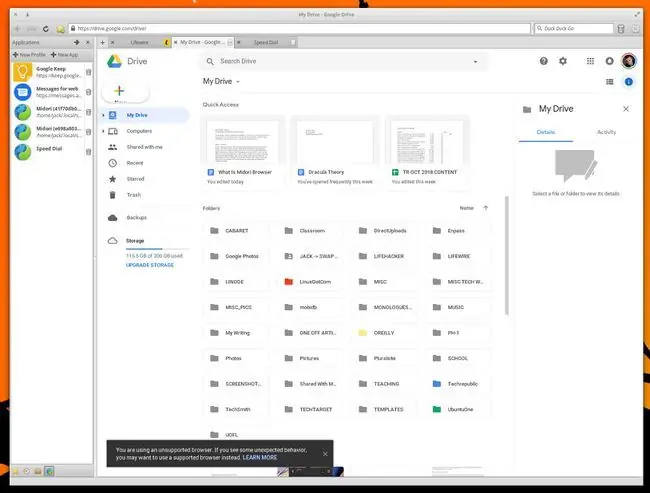
Nagiging malinaw ang mga limitasyon ni Midori kapag sinubukan mong gumamit ng serbisyo tulad ng Google Drive. Sa sandaling naka-log in ka sa iyong account, babalaan ka na ang browser ay hindi suportado at maaari kang makaranas ng hindi inaasahang pag-uugali. Hindi iyon isang bagay na gustong makita ng sinumang umaasa sa Google Drive para sa pagiging produktibo.
Ang problema ay kadalasang malulutas sa pamamagitan ng paglipat sa string ng User Agent. Gayunpaman, kahit na pagkatapos baguhin ang string ng User Agent sa Chrome (sa Preferences > Network > Identify As) maaaring magpatuloy ang problema.
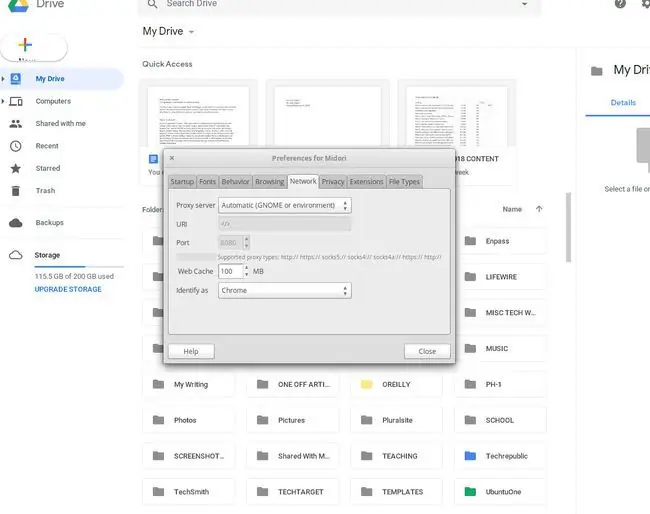
Sa kabila ng mga caveat na ito, mayroon pa ring malaking tagasubaybay si Midori. Halimbawa: Ito ang default na browser para sa pamamahagi ng Bodhi Linux. Sa katunayan, ang pinakamahusay na paraan upang maranasan ang Midori ay sa pamamagitan ng pamamahagi ng Bodhi Linux. Sa pamamagitan nito, tiyak na magkakaroon ka ng karanasan sa Midori na gumagana nang eksakto tulad ng inaasahan.
Paano Kumuha ng Midori
Kung paano mo i-install ang Midori ay depende sa iyong platform. Kung gumagamit ka ng Linux distribution na sumusuporta sa mga snap package, maaari mong i-install ang Midori gamit ang command na:
sudo apt-get install snapd
Pagkatapos, i-install ang partikular na snap package gamit ang sumusunod na command:
sudo snap install midori
Ang iba pang mga pamamahagi ng Linux ay mayroon pa ring bersyon ng Midori sa default na repositoryo. Kung ikaw ay mapalad na gumamit ng pamamahagi na kinabibilangan ng Midori sa default na repositoryo, magkakaroon ka ng bersyon ng browser na gumagana nang maayos.
Midori Web Browser para sa Windows
Posible ring i-install ang Midori sa Windows platform sa pamamagitan ng pag-download at pagpapatakbo ng opisyal na installer. Ang bersyon ng Windows ay gumagana nang maayos at lahat ng mga tampok ay gumagana nang pareho.
Midori Web Browser para sa Linux
Maaari mong i-install ang Midori mula sa source code. Sa loob ng archive na iyon, ang mga tagubilin sa pag-install ay makikita sa HACKING file. Ang isang caveat sa mga tagubilin ay hindi nito kasama ang mga kinakailangang dependency na dapat i-install. Isang salita ng babala, ang pag-install ng mga dependency na iyon ay maaaring nakakalito.
The Ideal Midori User
Dahil sa komplikasyon ng pagkuha ng Midori installation na gumagana nang maayos, ang pinakamahusay na mga user para sa partikular na browser na ito ay ang mga makakapag-install mula sa karaniwang repository (gaya ng Elementary OS), o mula sa isang nada-download na installer (Windows), o Bodhi Linux. Kung natigil ka sa paggamit ng snap, alamin na (hanggang sa malutas ang ilang mga bug) magiging problemang browser ang Midori.
Sapat na para sabihin, ang mga pinakamahusay na katugmang user para sa Midori ay ang mga nais ng magaan na web browser, na hindi nabibigatan ng napakaraming feature, ngunit huwag mag-isip na gumawa ng kaunting trabaho upang mapatakbo ito bilang inaasahan. Ang magandang balita ay, kapag napatakbo mo na ang Midori kung paano mo ito gusto, makikita mo na sulit ang oras na namuhunan.






